MOMSMONEY.ID - Muncul keluhan Instagram tidak bisa dark mode di iPhone. Berikut ini cara mengatasi Instagram tidak bisa dark mode di iPhone
Instagram telah menjadi pilihan paling populer di antara platform media sosial. Instagram juga tersedia untuk digunakan dalam mode gelap.
Tetapi, beberapa pengguna mengeluh bahwa Instagram tidak bisa dark mode di iPhone.
Benarkah Instagram tidak bisa dark mode di iPhone? Ada cara memperbaiki Instagram tidak bisa dark mode di iPhone.
Baca Juga: Kumpulan Ucapan Hari Lingkungan Hidup Sedunia 2023, Mari Jaga Lingkungan Sekitar
Berikut adalah cara memperbaiki Instagram tidak bisa dark mode di iPhone.
1. Periksa pengaturan dark mode Otomatis

Jika mode gelap Instagram tidak berfungsi dengan baik, adalah memeriksa pengaturan mode gelap iPhone Anda.
Berikut caranya:
- Buka aplikasi Pengaturan di iPhone Anda.
- Gulir ke bawah dan ketuk Tampilan dan Kecerahan.
- Ketuk sakelar di sebelah Otomatis untuk menonaktifkan fitur.
- Ketuk Gelap untuk mengaktifkan tema Gelap untuk iPhone Anda secara manual.
- Tutup Pengaturan dan buka Instagram untuk memeriksa apakah masalahnya sudah teratasi.
2. Tutup paksa dan luncurkan ulang Instagram
Jika Mode Gelap masih belum diterapkan pada aplikasi Instagram, Anda dapat berhenti secara paksa dan memulai ulang di iPhone Anda.
Ini akan menghentikan aplikasi berjalan di latar belakang dan memberikan awal yang baru.
- Di layar beranda iPhone Anda, geser ke atas dan tahan untuk membuka jendela aplikasi latar belakang.
- Geser ke kanan dan cari aplikasi Instagram. Lalu, geser ke atas untuk menghapus jendela aplikasi Instagram.
- Luncurkan ulang Instagram untuk memeriksa apakah masalahnya sudah teratasi.
Baca Juga: 5 Fitur Baru WhatsApp yang Bakal Dirilis, Bisa Berbagi Layar hingga Ada Username
3. Periksa layanan lokasi di iPhone
IPhone Anda akan beralih ke Mode Gelap secara otomatis tergantung pada lokasi dan waktu Anda saat ini.
Hal yang sama berlaku untuk aplikasi Instagram. Jadi, Anda perlu memeriksa apakah Layanan Lokasi telah diaktifkan di iPhone Anda.
- Buka aplikasi Pengaturan di iPhone Anda.
- Gulir ke bawah dan ketuk Privasi dan Keamanan.
- Ketuk Layanan Lokasi.
- Ketuk sakelar di sebelah Layanan Lokasi untuk mengaktifkan fitur.
- Gulir ke bawah dan ketuk Instagram.
- Aktifkan Akses Lokasi dengan memilih preferensi Anda.
- Tutup aplikasi Pengaturan dan buka Instagram untuk memeriksa apakah masalahnya sudah teratasi.
Baca Juga: Pengguna Wajib Tahu Cara Mengganti Email Instagram dengan Alamat Baru
4. Perbarui aplikasi Instagram
Versi aplikasi Instagram saat ini di iPhone Anda mungkin memerlukan pembaruan jika Anda sudah lama tidak melakukannya.
Berikut cara memeriksa pembaruan secara manual.
- Buka App Store di iPhone Anda.
- Ketuk ikon profil Anda di sudut kanan atas.
- Geser ke bawah untuk menyegarkan dan memeriksa pembaruan.
- Perbarui aplikasi Instagram jika tersedia di Pembaruan Otomatis Mendatang.
- Setelah itu, buka Instagram dan periksa apakah masalahnya sudah teratasi.
5. Perbarui iOS
Karena kita berbicara tentang pengaturan sistem, kami juga menyarankan untuk memperbarui versi iOS di perangkat Anda.
- Buka aplikasi Pengaturan di iPhone Anda.
- Gulir ke bawah dan pilih Umum.
- Ketuk Pembaruan Perangkat Lunak.
- Jika pembaruan tersedia, unduh dan instal.
- Setelah itu, buka Instagram dan periksa apakah masalahnya sudah teratasi.
Begitulah beberapa cara mengatasi Instagram tidak bisa dark mode di iPhone.
Cek Berita dan Artikel yang lain di Google News

/2022/11/01/1231985551.jpg)



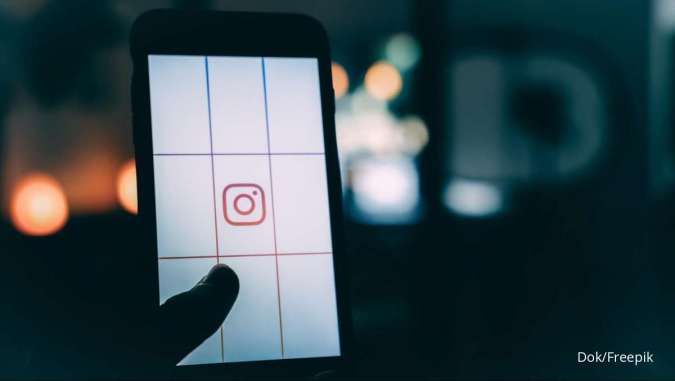
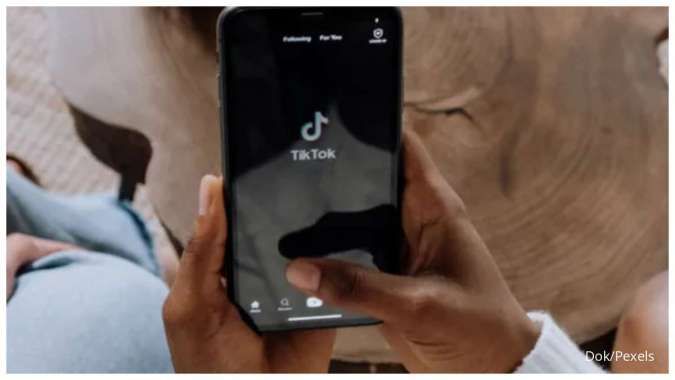










/2026/01/09/34727058p.jpg)